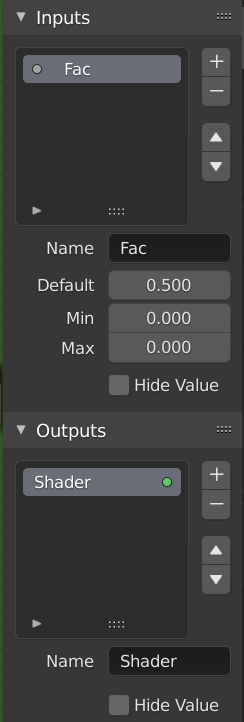Groupe de nœuds
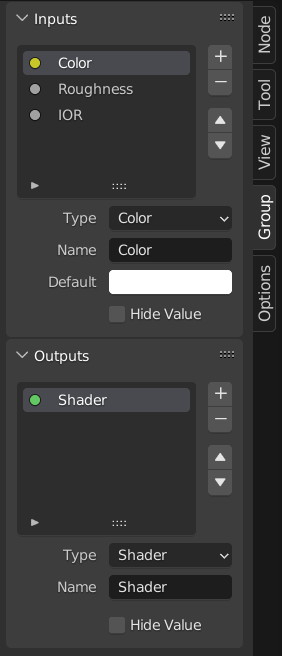
Exemple de groupe de nœuds.
Le regroupement de nœuds peut simplifier une arborescence de nœuds en masquant la complexité et en réutilisant les parties répétitives.
Conceptuellement, les groupes de nœuds vous permettent de traiter un ensemble de nœuds comme s’il s’agissait d’un seul nœud. Ils sont similaires aux fonctions en programmation : ils peuvent être réutilisés (même dans différentes arborescences de nœuds) et peuvent être personnalisés en changeant leurs “paramètres.”
Par exemple, supposons que vous ayez créé un matériau “Wood” que vous aimeriez avoir dans différentes couleurs. Une façon de faire serait de dupliquer l’intégralité du matériau pour chaque couleur, mais si vous faisiez cela, vous devriez revoir toutes ces copies si vous vouliez plus tard changer la densité des lignes de grain. Au lieu de cela, il serait préférable de déplacer les nœuds qui définissent l’aspect du bois dans un groupe de nœuds. Chaque matériau peut alors réutiliser ce groupe de nœuds et lui fournir simplement une couleur. Si vous souhaitez ensuite modifier la densité de la ligne de grain, vous n’avez qu’à le faire une fois à l’intérieur du groupe de nœuds, plutôt que pour chaque matériau.
Les groupes de nœuds peuvent être imbriqués (c’est-à-dire que les groupes de nœuds peuvent contenir d’autres groupes de nœuds).
Note
Les groupes de nœuds récursifs sont interdits pour tous les systèmes de nœuds actuels afin d’éviter une récursivité infinie. Un groupe de nœuds ne peut jamais se contenir (ou un autre groupe qui le contient).
Interface
Lorsqu’un groupe de nœuds est créé, de nouveaux nœuds Group Input et Group Output sont générés pour représenter le flux de données entrant et sortant du groupe. De plus, les connexions aux prises d’entrée provenant de nœuds non sélectionnés seront attachées à de nouvelles prises sur le nœud Group Input. De même, les connexions sortantes vers des prises d’entrée de nœuds non sélectionnés seront rattachées au nouveau nœud Group Output.
Si vous souhaitez transmettre un paramètre supplémentaire au groupe, une prise doit être ajoutée au nœud Group Input. Pour ce faire, faites glisser une connexion depuis la prise vide sur le côté droit du nœud Group Input vers la prise d’entrée souhaitée sur le nœud nécessitant une entrée. Le processus est similaire pour la sortie de groupe concernant les données que vous souhaitez rendre disponibles en dehors du groupe.
Créer un groupe
Reference
- Menu:
- Raccourci:
Ctrl-G
Pour créer un groupe de nœuds, sélectionnez les nœuds que vous voulez inclure, puis appuyez sur Ctrl-G, . Un groupe de nœuds aura une barre de titre verte. Tous les nœuds sélectionnés seront maintenant contenus dans le groupe de nœuds. Le nom par défaut du groupe de nœuds est “NodeGroup”, “NodeGroup.001” etc. Il existe un champ de nom dans le groupe de nœuds dans lequel vous pouvez cliquer pour changer le nom du groupe. Changez le nom du groupe de nœuds par quelque chose de significatif.
Lorsque vous ajoutez des groupes de nœuds d’un fichier blend à un autre, Blender ne fait pas de distinction entre les groupes de nœuds de matériaux ou les groupes de nœuds composites, il est donc recommandé d’utiliser une certaine convention de dénomination qui vous permettra de distinguer facilement les deux types.
Astuce
Le menu “Add” de chaque éditeur de nœuds contient une catégorie « Output » avec des types de nœuds tels que “Material Output”. Ces types de nœuds ne doivent pas être confondus avec le nœud “Group Output” présent dans les groupes de nœuds et ne doivent pas non plus être utilisés dans les groupes de nœuds (uniquement dans l’arborescence des nœuds de niveau supérieur).
Insert Into Group
Reference
- Menu:
Déplace les nœuds sélectionnés vers le groupe de nœuds actif. Pour l’utiliser, sélectionnez un ensemble de nœuds, en terminant par le nœud du groupe de destination, alors l’exécution de l’opération déplacera ces nœuds dans ce groupe. Les nœuds déplacés sont regroupés dans un groupe qui leur est propre pour préserver leur contexte de connexion, ayant leurs propres nœuds d’entrée et de sortie de groupe. Les nœuds d’entrée et de sortie existants du groupe sont mis à jour avec de nouveaux sockets, le cas échéant, à partir des nouveaux nœuds. Le groupe de nœuds doit être modifié pour contenir un seul nœud Group Input et un seul nœud Group Output.
Edit Group
Reference
- Menu:
- Header (Entête):
- Raccourci:
Tab, Ctrl-Tab
Avec un groupe de nœuds sélectionné, appuyez sur Tab pour vous y déplacer et voir son contenu. Appuyez à nouveau sur Tab (ou Ctrl-Tab) pour quitter le groupe et revenir à son parent, qui peut être l’arborescence de nœuds de niveau supérieur ou un autre groupe de nœuds. Vous pouvez vous référer au fil d’Ariane dans le coin supérieur gauche de l’éditeur de nœuds pour voir où vous vous situez dans la hiérarchie.
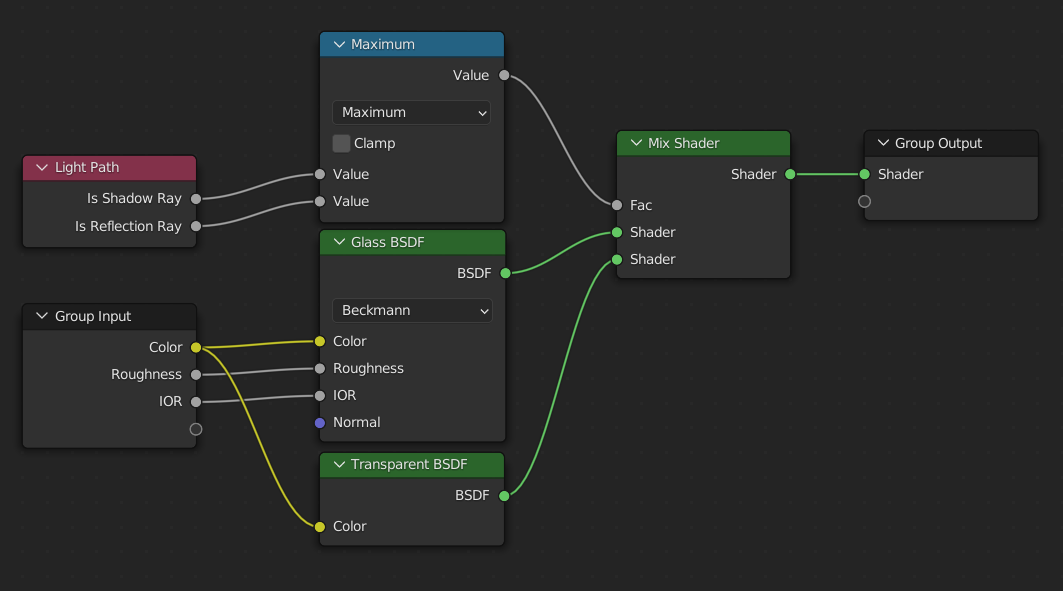
Exemple de groupe de nœuds développé.
Dégrouper
Reference
- Menu:
- Raccourci:
Ctrl-Alt-G
Supprime le groupe et place les nœuds individuels dans votre espace de travail d’éditeur. Aucune connexion interne n’est perdue et vous pouvez désormais lier des nœuds internes à d’autres nœuds de votre espace de travail.
- Separate P
Sépare les nœuds sélectionnés du groupe de nœuds.
- Copy
Copie dans l’arborescence des nœuds parent, conserve le groupe intact.
- Move
Déplace vers l’arborescence des nœuds parent, supprime du le groupe.
Reusing Node Groups
Reference
- Menu:
- Raccourci:
Maj-A
Les groupes de nœuds existants peuvent être replacés après leur définition initiale, que ce soit dans la même arborescence de nœuds ou dans une autre. Il est également possible d’importer des groupes de nœuds à partir d’un autre fichier blend en utilisant .